安装最新的win10系统是当前热门话题之一,尤其是对于使用冠铭主板的电脑用户来说,如何通过bios启动u盘来安装系统是一个常见的问题。虽然冠铭主板在市场上不如华硕、技嘉等知名品牌那样耀眼,但其整体质量和组装电脑的灵活性依然受到了许多用户的认可。下面,小编将详细介绍如何在冠铭主板上设置u盘启动。
冠铭主板BIOS设置U盘启动
首先,按下开机键,在开机画面出现时,按下“Delete”键进入BIOS设置界面。在BIOS设置界面中,导航至“Boot”选项卡,然后移动光标到“Hard Disk Drives”并按回车键确认。
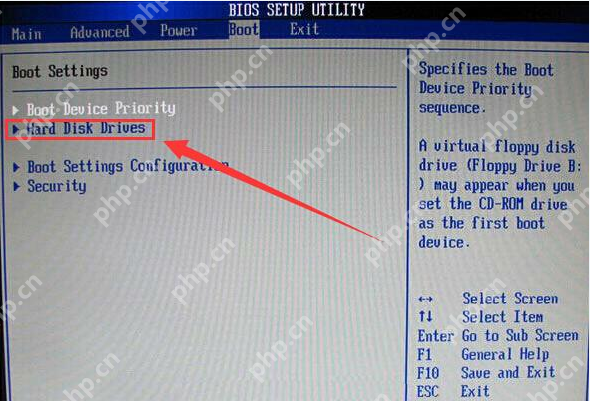
BIOS设置图解-1
接下来,在“Hard Disk Drives”界面中,移动光标选择“1st Drive”并按回车键确认。在弹出的窗口中,选择U盘作为启动设备并确认。
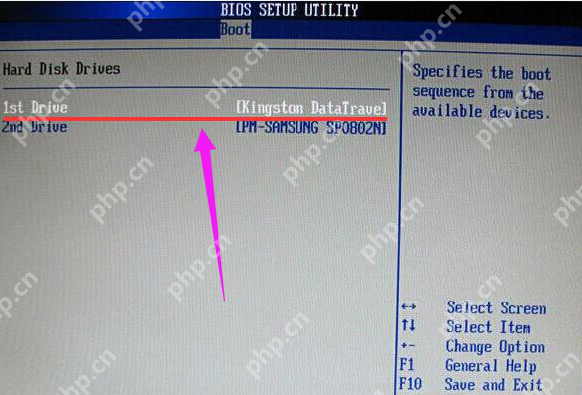
冠铭主板设置图解-2
设置好“Hard Disk Drives”后,返回到“Boot”选项卡,移动光标到“Boot Device Priority”并按回车键确认。
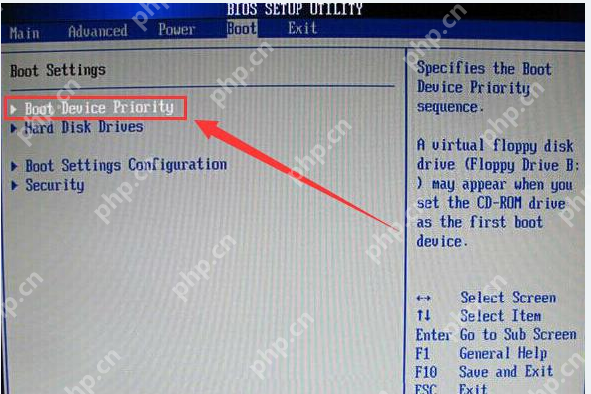
启动设置图解-3
在“Boot Device Priority”设置界面中,移动光标到“1st Boot Device(第一启动项)”并按回车键确认。在弹出的窗口中,选择U盘作为第一启动设备。完成所有设置后,按F10键保存并重启电脑。
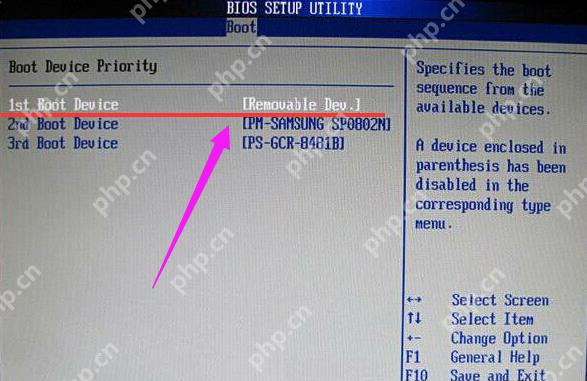
U盘启动设置图解-4
最后,确保按F10键保存所有设置,这样在下次开机时按快捷键就可以从U盘启动。以上就是冠铭主板设置U盘启动的完整指南,希望对有需要的用户有所帮助。
以上就是冠铭 bios设置,详细教您冠铭主板bios设置U盘启动的详细内容,更多请关注php中文网其它相关文章!

每个人都需要一台速度更快、更稳定的 PC。随着时间的推移,垃圾文件、旧注册表数据和不必要的后台进程会占用资源并降低性能。幸运的是,许多工具可以让 Windows 保持平稳运行。




Copyright 2014-2025 https://www.php.cn/ All Rights Reserved | php.cn | 湘ICP备2023035733号